AI如何制作错位渐变文字效果?
来源:网络收集 点击: 时间:2024-04-19【导读】:
今天小编来教大家制作一个比较好看的渐变错位文字,比较流行,下面来看看吧!工具/原料more Adobe illustrator CC2017 ASUS华硕W508L Windows8系统方法/步骤1/7分步阅读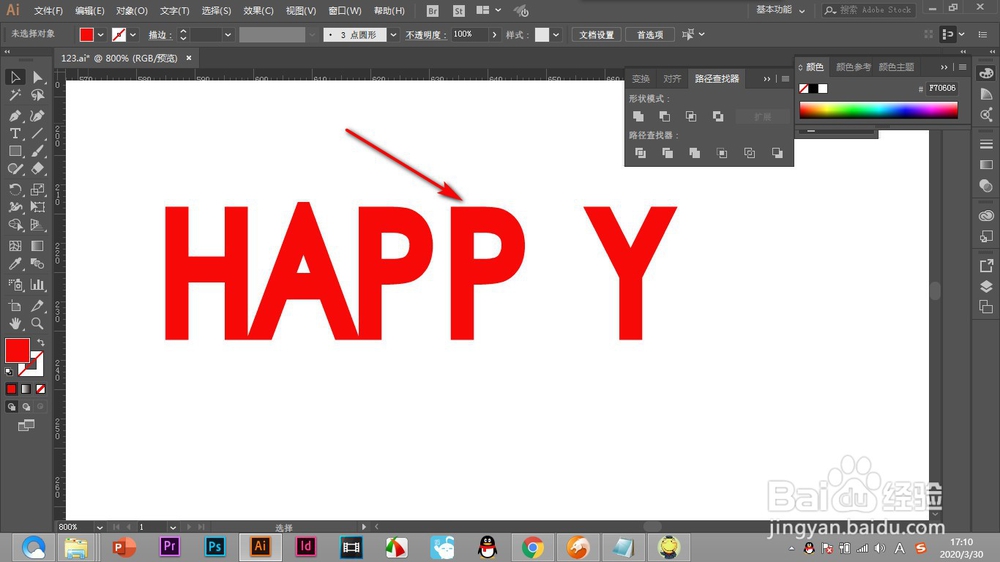 2/7
2/7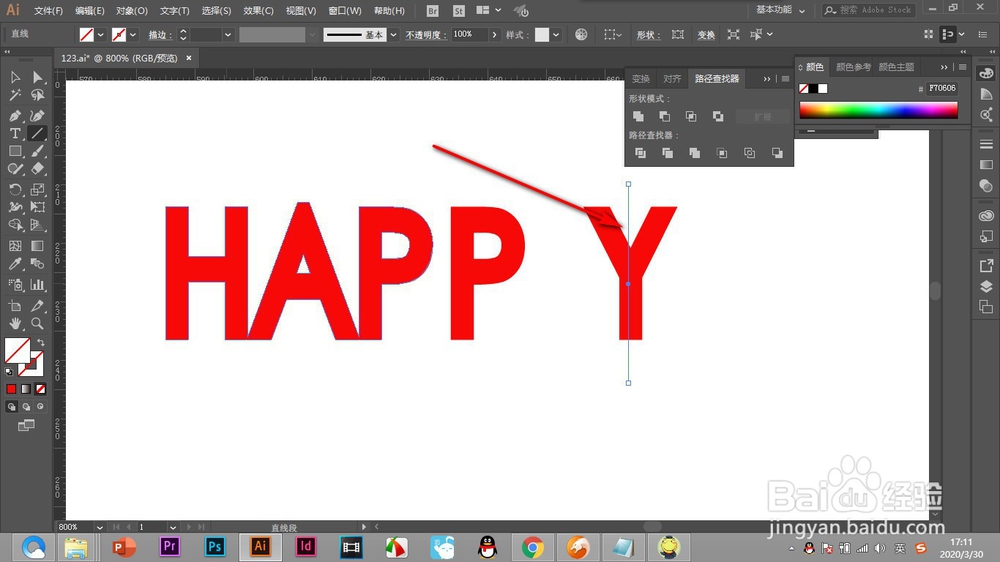 3/7
3/7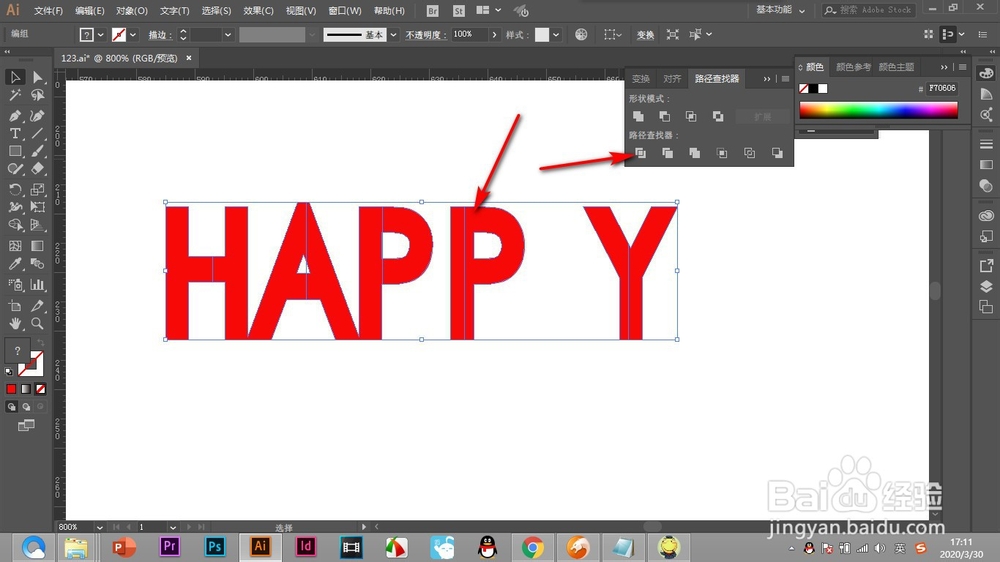 4/7
4/7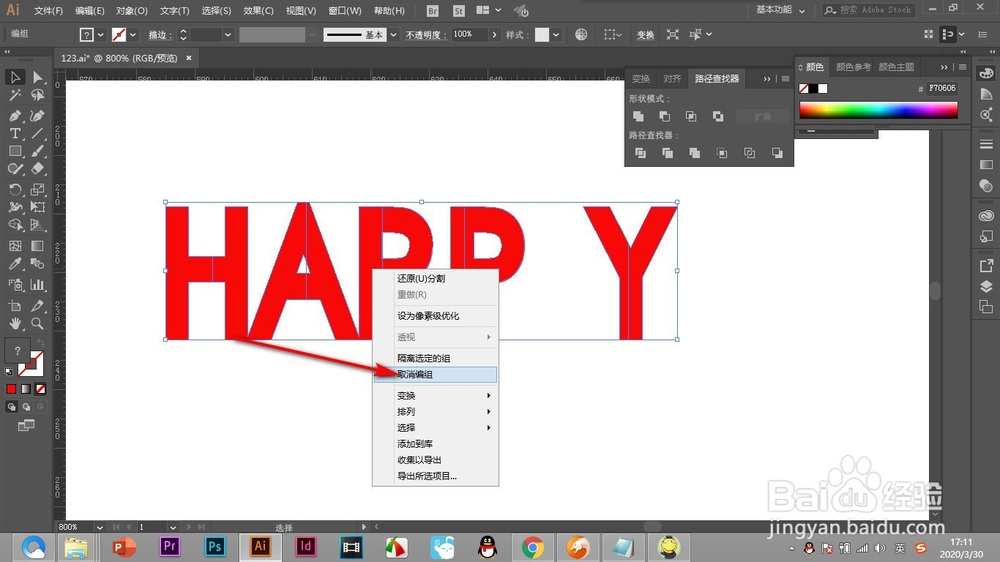 5/7
5/7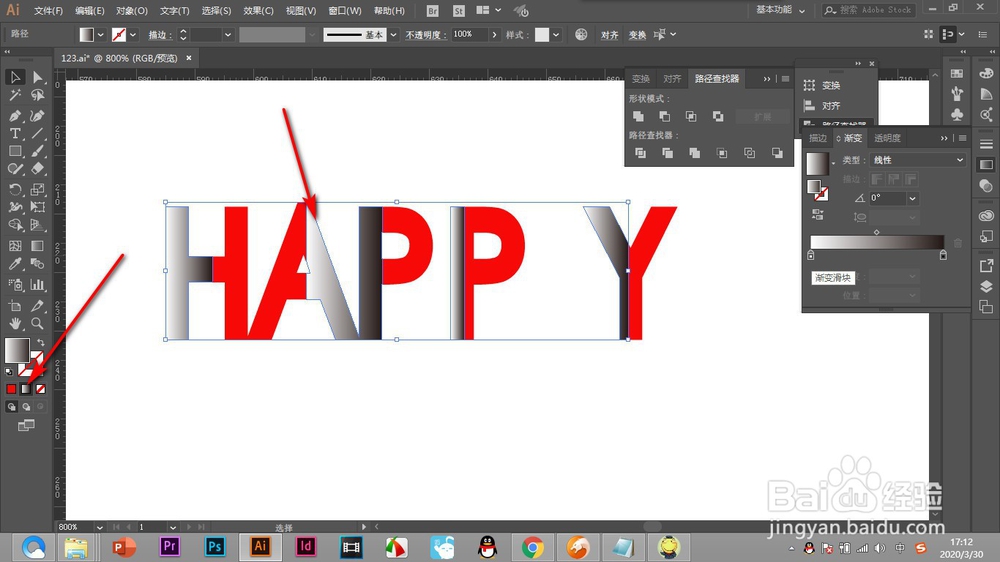 6/7
6/7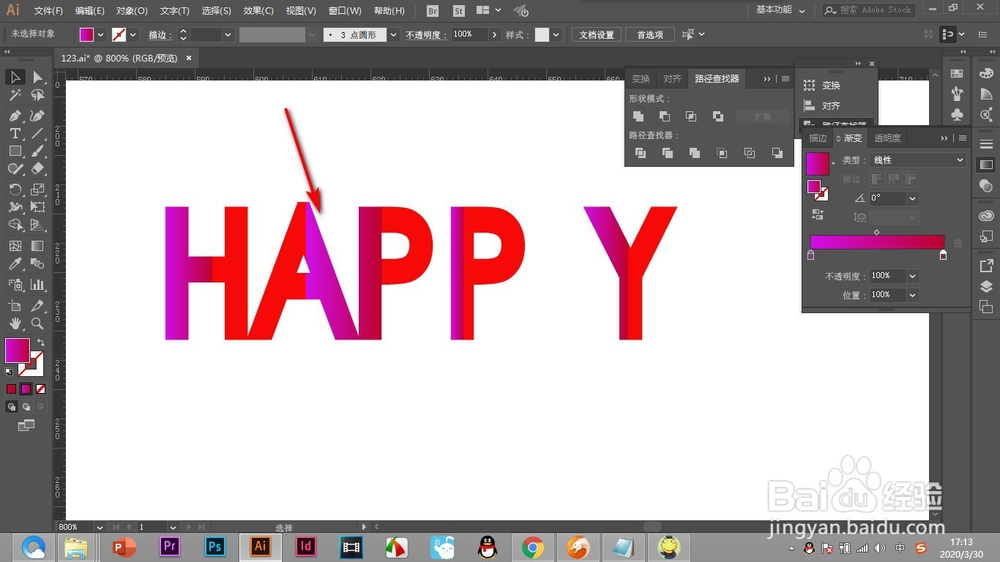 7/7
7/7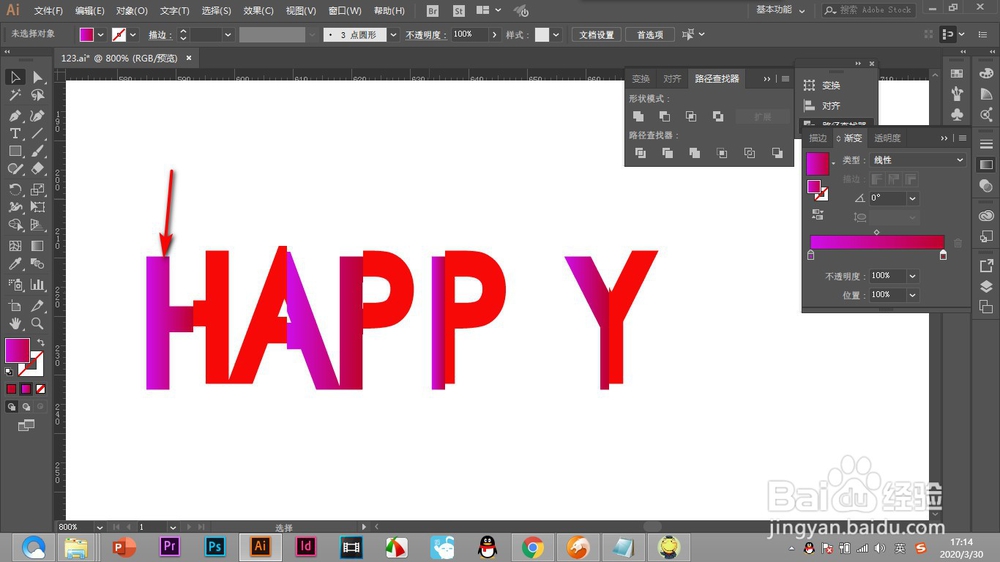 总结1/1
总结1/1
首先在AI的画板中输入文字,将字体加粗。
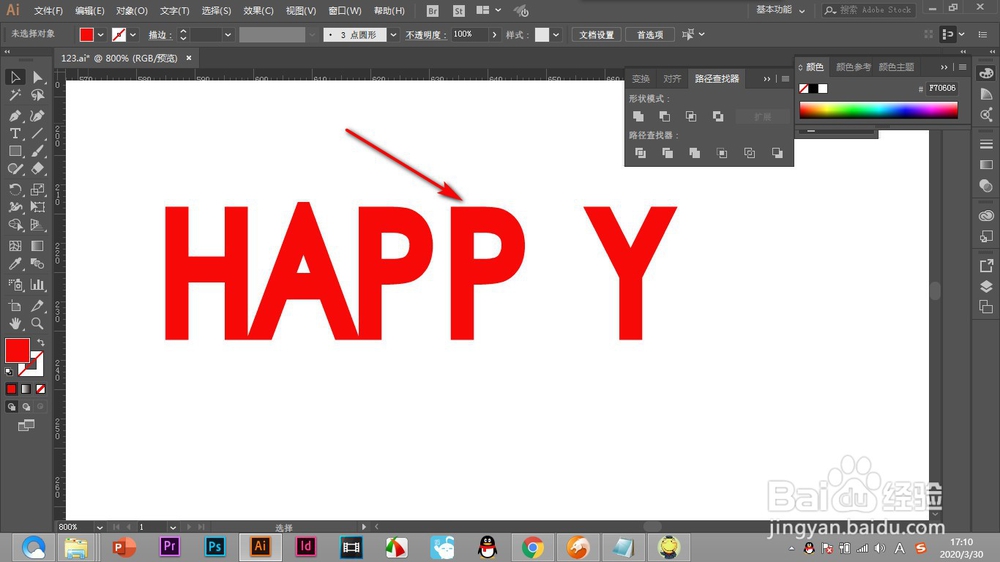 2/7
2/7再使用直线按住shift键在字母中间划一道分割。
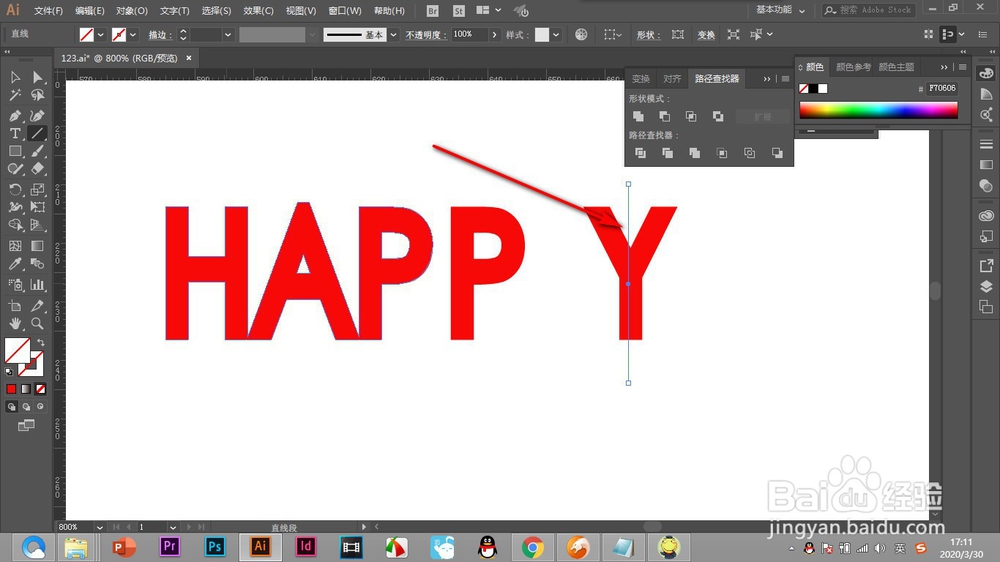 3/7
3/7然后使用选择工具框选住点击路径查找器的分割按钮。
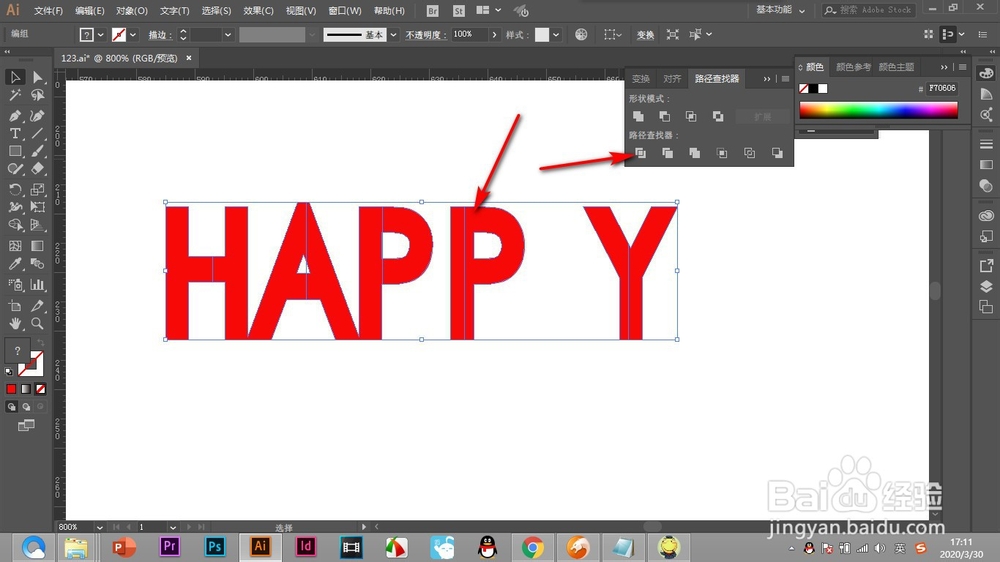 4/7
4/7然后鼠标点击右键——取消编组按钮。
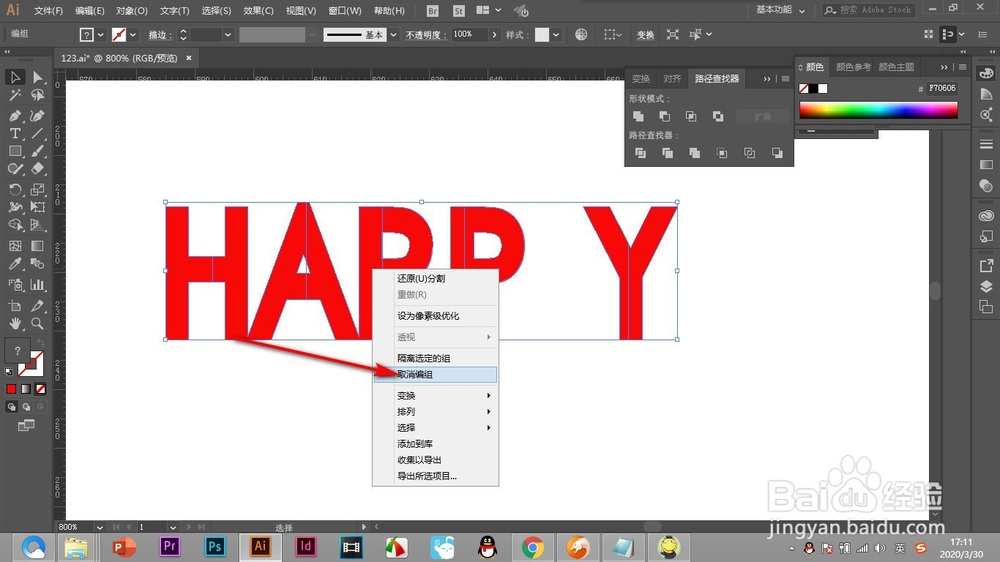 5/7
5/7按住shift多选一侧的形状,然后点击下方的渐变填充。
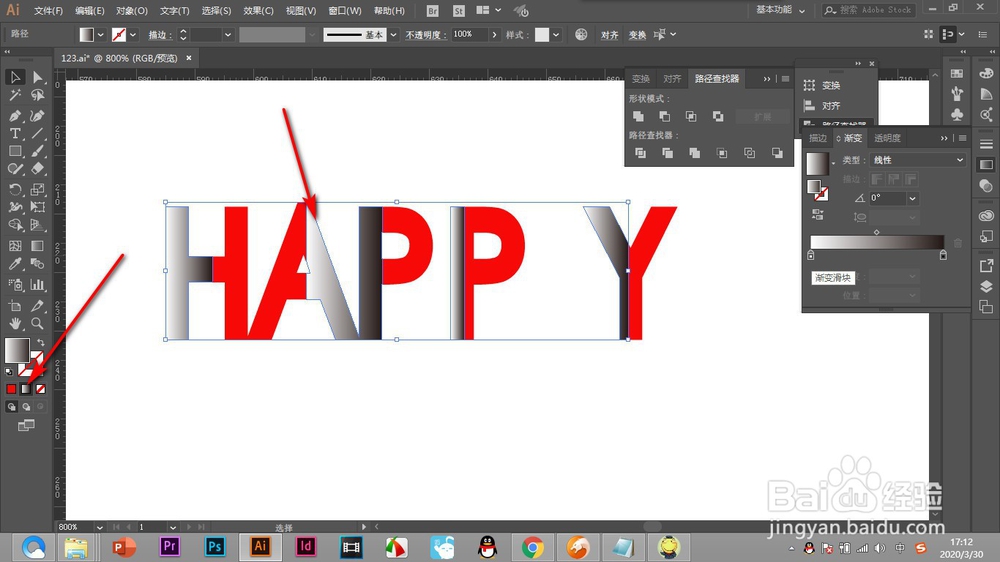 6/7
6/7我们在渐变色条中添加一个需要的颜色。
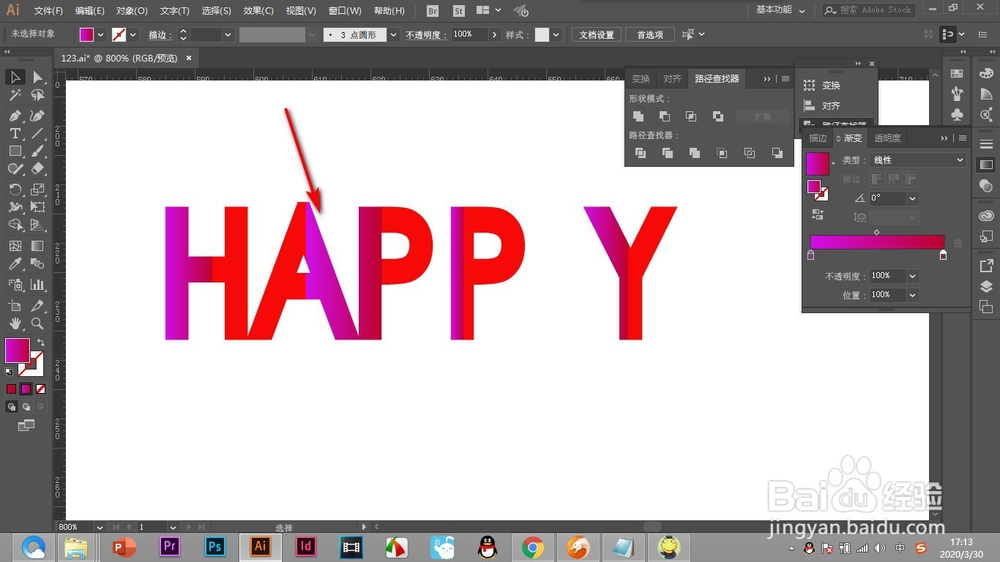 7/7
7/7再将添加渐变的形状ctrl+g编组,然后统一下移营造错位的效果。
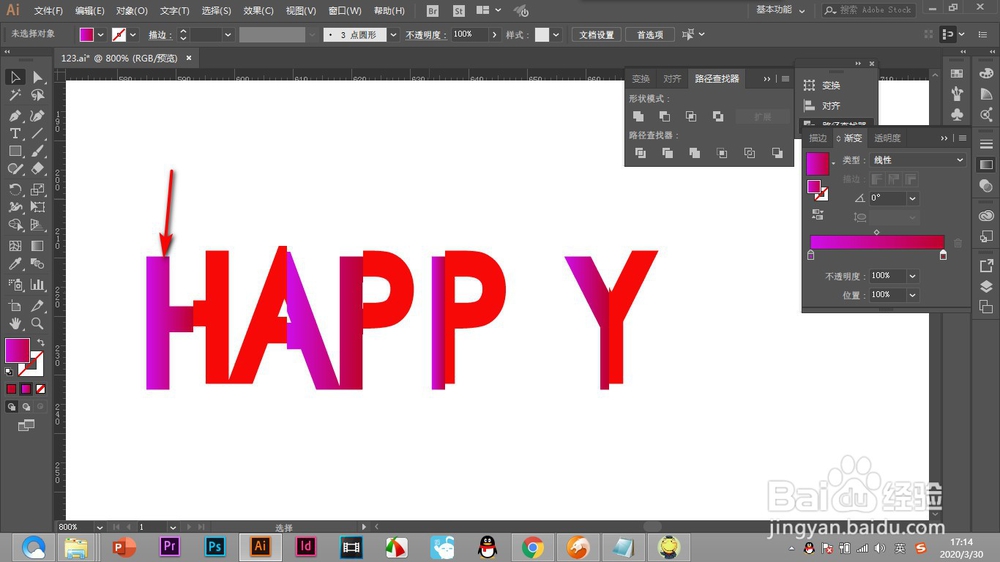 总结1/1
总结1/11.首先在AI的画板中输入文字,将字体加粗。
2.再使用直线按住shift键在字母中间划一道分割。
3.然后使用选择工具框选住点击路径查找器的分割按钮。
4.然后鼠标点击右键——取消编组按钮。
5.按住shift多选一侧的形状,然后点击下方的渐变填充。
6.我们在渐变色条中添加一个需要的颜色。
7.再将添加渐变的形状ctrl+g编组,然后统一下移营造错位的效果。
注意事项要提前将字体创建轮廓的操作。
使用直线按住shift键在字母中间划一道分割。
AI错位文字版权声明:
1、本文系转载,版权归原作者所有,旨在传递信息,不代表看本站的观点和立场。
2、本站仅提供信息发布平台,不承担相关法律责任。
3、若侵犯您的版权或隐私,请联系本站管理员删除。
4、文章链接:http://www.1haoku.cn/art_548153.html
上一篇:魔兽世界TBC怀旧服天歌湖的元素任务怎么做
下一篇:茯苓苹果粥
 订阅
订阅